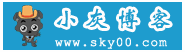如何让IIS支持PHP5.2以下版本
文章来源:小灰博客| 时间:2012-10-24 21:08:26| 作者:Leo | 0 条评论
一、首先把php的压缩包(这里以PHP4.3.2为例)解压到C:\php-4.3.2-Win32目录中,然后从其中找到一个叫php.ini-recommended的文件,更名为php.ini。
二、打开该文件,找到extension_dir = “./” ,将其改为 extension_dir = “C:\php-4.3.2-Win32\extensions” ;再找到 session.save_path = /tmp ,将其改为 session.save_path = C:\php-4.3.2-Win32\sessions 。(注:此时需要在C:\php-4.3.2-Win32目录下建立sessions文件夹,以存放session )
三、将修改好的php.ini文件拷贝至C:\winnt目录下,将C:\php-4.3.2-Win32下的php4ts.dll文件拷贝到C:\winnt\system32目录下。
四、打开“Internet服务管理器”,选择想支持PHP的站点,打开属性页,点击“ISAPI筛选器”选项卡,点击“添加”,在弹出的“筛选器属性”窗口的“筛选器名称”中填入“php”;在“可执行文件”中填入“C:\php-4.3.2-Win32\sapi\php4isapi.dll”,点击确定。
五、点击“主目录”选项卡,选择“应用程序设置”中的“配置”按钮,在弹出的“应用程序配置”窗口中点击“添加”按钮,在弹出的“添加/编辑应用程序扩展名映射”窗口中的“可执行文件”中填入“C:\php-4.3.2-Win32\sapi\php4isapi.dll”,“扩展名”一项填入“.php”
六、右键单击我的电脑-属性-高级-环境变量-path,然后编辑加上C:\php-4.3.2-Win32(这一步可能造成cmd里的一些命令失效比如net命令等,可省略)
七、在“文档”中添加“index.php”
依次在cmd中运行net stop w3svc
net stop iisadmin
net start w3svc
OK,一切搞定,重起IIS,到你的页面文件目录下写一个phpinfo,测试一下PHP文件能否被正确解析。如果产生500错误,请确定你没有忘记第三步。
同时也欢迎各位技术爱好者加入IT技术群(点击即可):70035098 互相交流学习!